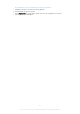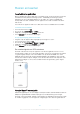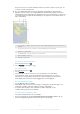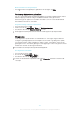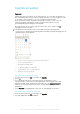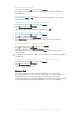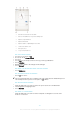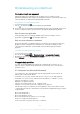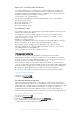Operation Manual
Reizen en kaarten
Locatiediensten gebruiken
Met locatiediensten kunnen applicaties zoals Maps en de camera informatie van Wi-Fi®-
netwerken en GPS (Global Positioning System - wereldwijd positioneringssysteem)
gebruiken om uw locatie bij benadering vast te stellen. Als u geen ononderbroken
zichtlijn hebt naar GPS-satellieten, kan uw apparaat uw locatie vaststellen met de Wi-
Fi®-functie.
Als u wilt dat uw apparaat weet waar u bent, dan moet u locatiediensten inschakelen.
Locatieservices inschakelen
1
Tik in het Startscherm op
.
2
Ga naar en tik op Instellingen > Locatie.
3
Sleep de schuifregelaar naast Locatie naar rechts.
4
Tik op Akkoord om uw keuze te bevestigen.
Google-apps toegang geven tot uw locatie
1
Zorg dat u op uw apparaat bent ingelogd op uw Google™-account.
2
Tik vanaf het Startscherm op
.
3
Ga naar en tik op Instellingen > Google > Locatie.
4
Sleep de schuifregelaar naast
Locatie
naar rechts.
5
Tik op Akkoord om uw keuze te bevestigen.
De nauwkeurigheid van GPS verbeteren
Wanneer u de GPS-functie op uw apparaat voor het eerst gebruikt, kan het 5 tot 10
minuten duren voordat uw locatie wordt gevonden. Om ervoor te zorgen dat het zoeken
zo goed mogelijk verloopt, moet u een helder zicht op de hemel hebben. Sta stil en
bedek de GPS-antenne niet (het gemarkeerde gebied in de afbeelding). GPS-signalen
kunnen door wolken en plastic dringen, maar niet door de meeste vaste objecten, zoals
gebouwen en bergen. Is uw locatie na enkele minuten niet gevonden, ga dan ergens
anders staan.
Google Maps™ en navigatie
Gebruik Google Maps™ om uw huidige locatie bij te houden, realtimeverkeerssituaties te
bekijken en gedetailleerde routebeschrijvingen naar uw bestemming te ontvangen.
Wanneer u een kaart bekijkt, gebruikt u dataverkeer om verbinding met internet te maken
en worden er gegevens naar uw apparaat overgedragen. Het is dus een goed idee om
112
Dit is een internetversie van deze publicatie. © Uitsluitend voor privégebruik afdrukken.